4月2024更新:使用我们的优化工具停止收到错误消息并减慢您的系统速度。 立即获取 此链接
- 下载并安装 修复工具在这里。
- 让它扫描你的电脑。
- 然后该工具将 修理你的电脑.
Web浏览器越来越智能化。 对于每个版本,开发人员都会向现代Web浏览器添加新功能,以帮助用户更快,更轻松地在Internet上完成工作。 其中一项功能是存储信用卡信息和Web浏览器可用的地址。 浏览器会识别您选择的文本字段是否提示您输入信用卡或借记卡信息,并自动为您提供下拉菜单以自动完成该信息。 这同样适用于地址。 该 新的Microsoft Edge Chromium Browser也提供此功能。

在Edge上管理信用卡信息和地址。
在Windows 10下查看和删除存储在Edge中的地图数据
了解如何在Windows 10下查看和删除存储在Edge浏览器中的信用卡信息。
步骤1:打开Edge Browser浏览器。 单击设置和更多图标(…),然后单击设置。
步骤2:单击密码并自动填写。 在“自动填充”区域中,您将看到“管理表单”和“管理卡”按钮。 单击“管理卡”按钮以显示存储在Edge Browser浏览器中的所有信用卡信息。
2024年XNUMX月更新:
您现在可以使用此工具来防止 PC 问题,例如保护您免受文件丢失和恶意软件的侵害。 此外,它是优化计算机以获得最大性能的好方法。 该程序可轻松修复 Windows 系统上可能发生的常见错误 - 当您拥有触手可及的完美解决方案时,无需进行数小时的故障排除:
- 步骤1: 下载PC修复和优化工具 (Windows 10,8,7,XP,Vista - Microsoft金牌认证)。
- 步骤2:点击“开始扫描“找到可能导致PC问题的Windows注册表问题。
- 步骤3:点击“全部修复“解决所有问题。
步骤3:出于安全原因,卡上仅显示最后四位数字,以及卡的名称和有效期。 您可以通过单击地图信息查看和编辑所有地图详细信息。
要删除保存的地图,只需在将鼠标指针移到地图条目上方时单击出现的“ X”按钮。

管理卡片
使用Microsoft Spring Update 2018上的Edge,Microsoft Pay用户可以在数字零售商店中自动输入其信用卡信息,从而通过多次完成相同数据来节省用户时间。
虽然这通常在浏览器中无形地完成,但您仍然可以对体验进行一些更改,或者如果您愿意,可以完全禁用它。
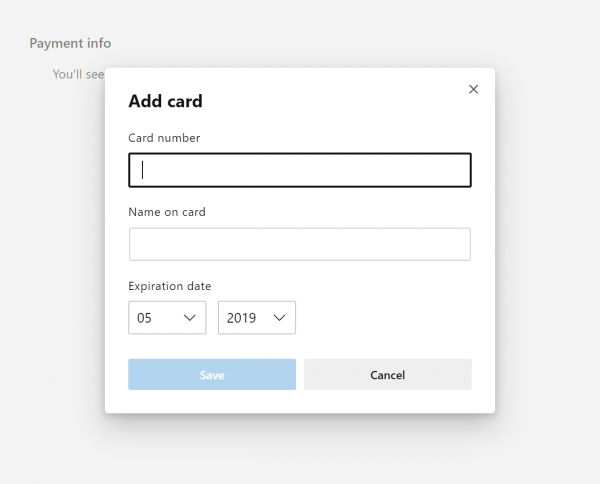
要添加,删除或同步已与Microsoft帐户关联的卡,请单击“管理卡”按钮。
要添加新的信用卡或借记卡,请单击“添加卡”按钮。 输入您的姓名,卡号,有效期,然后单击“保存”按钮。
您会注意到没有字段可以添加CVV代码,因为它是一种安全措施,可以防止未经授权使用您的卡。 每次购物时都必须手动输入CVV代码。
如果要删除地图,请右键单击该条目,然后选择“删除”选项。
如果您希望与Microsoft帐户关联的卡在Microsoft Edge中可用,请启用Microsoft Pay选项。
管理地址
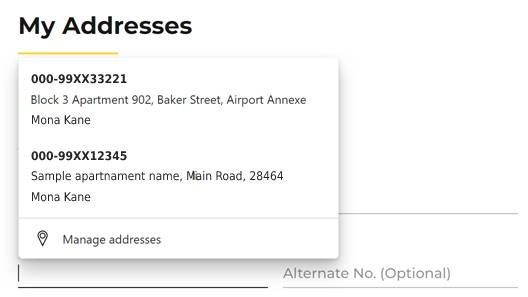
在“地址”和“其他”下,您可以单击“地址”以编辑,添加或删除已注册的地址。
同样,您可以启用或禁用选项以完全使用已注册的地址。 还应注意,这些地址中的许多还包含与每个地址相关联的电话号码和电子邮件地址。
专家提示: 如果这些方法都不起作用,此修复工具会扫描存储库并替换损坏或丢失的文件。 在问题是由于系统损坏引起的大多数情况下,它都能很好地工作。 该工具还将优化您的系统以最大限度地提高性能。 它可以通过以下方式下载 点击这里

CCNA,Web开发人员,PC疑难解答
我是计算机爱好者和实践IT专业人员。 我在计算机编程,硬件故障排除和维修方面拥有多年的经验。 我专注于Web开发和数据库设计。 我还拥有网络设计和故障排除的CCNA认证。

